有些使用笔记本电脑的用户反映,笔记本电脑上的麦克风有杂音滋滋,但是不知道怎么解决,这时候我们可以右键点击声音图标,在弹出的菜单选择录音设备,接着打开麦克风的属性页面,调整麦克风的音质和级别,调整后就能解决问题咯,以下就是笔记本麦克风有杂音滋滋解决方法介绍。
笔记本麦克风有杂音滋滋解决方法介绍
1、右键声音图标,选择录音设备
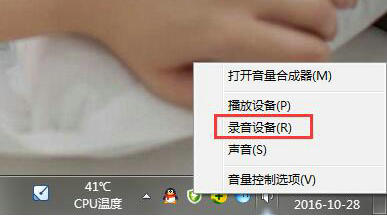
2、出现声音的控制面板,右键 麦克风 选择属性
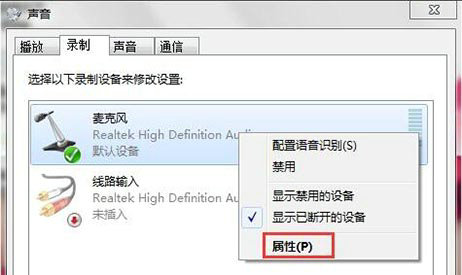
3、切换到高级选项卡,可以看到默认格式,就可以选择质量
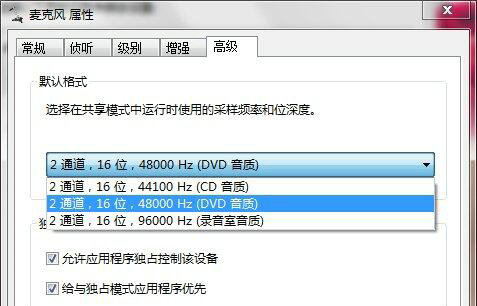
4、注意慢慢提升品质看效果,如果可以就不要再提升
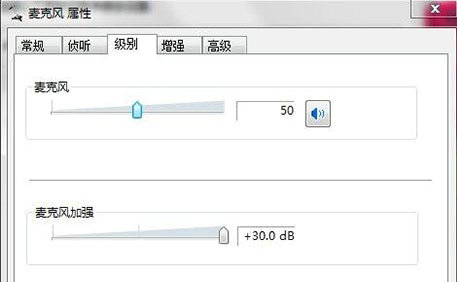
5、附加另外看下级别选项卡,吧麦克风增强设置为0